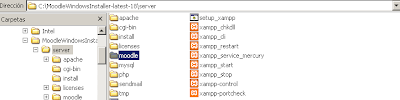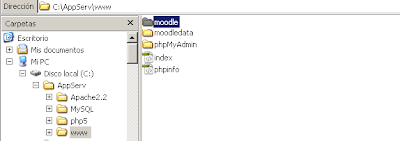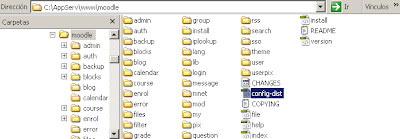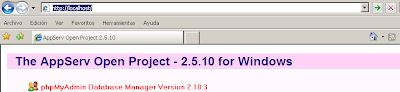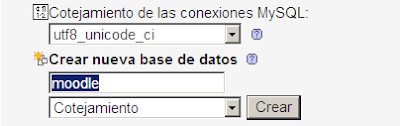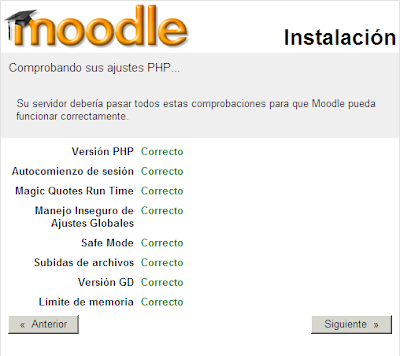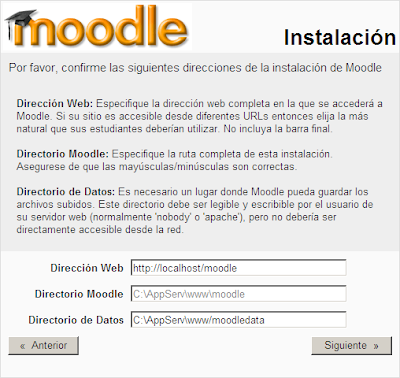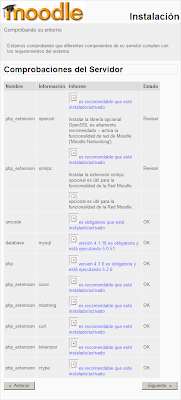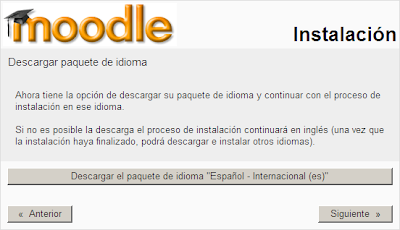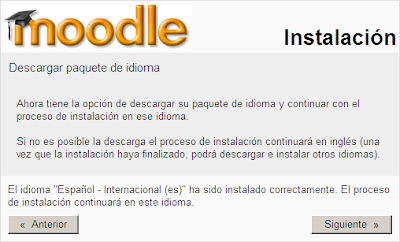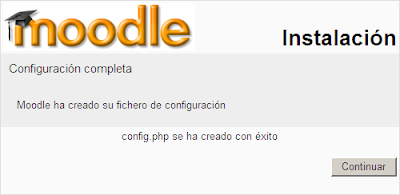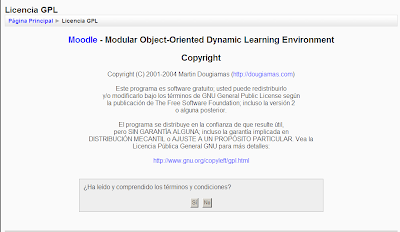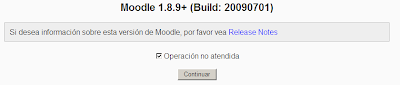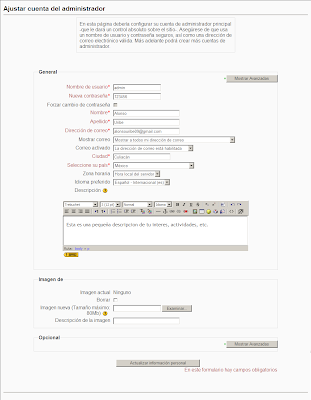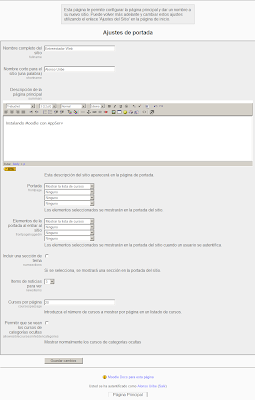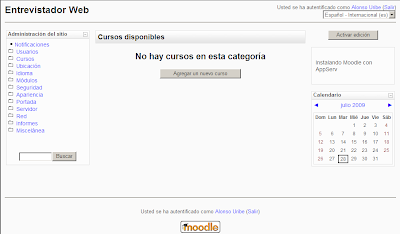TE DEJO MI MANUAL, PARA QUE PUEDAS APRENDER FACILMENTE A INSTALAR TU MOODLE.
Empezaremos a instalar Moodle en nuestra computadora, hay que aclarar que deben leer bien para que no tengan algún problema en la instalación. Para continuar nos dirigiremos a la página principal de Moodle para descargarlo, Me gustaría comentar que existen 2 paquetes de descarga para Windows y Mac OS X, en este caso instalaremos para Windows pero me han contado que es similar en Mac OS X.
Para descargar el paquete para Windows puedes entrar a
Download Moodle for Windows.Luego que te descargues la versión reciente de Moodle, necesitamos un
Servidor para instalar nuestro Moodle en nuestra computadora. Lo cual yo les recomiendo AppServ donde puedes ver el siguiente
Manual Cómo instalar AppServ en nuestra PC.
Después de tener nuestro AppServ instalado, Ahora nos dedicaremos a instalar nuestro Moodle.
Primeramente localizamos nuestra carpeta de Moodle, donde la puedes encontrar como lo muestra la imagen.
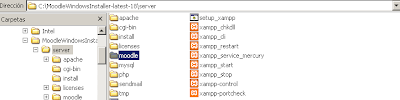 Clic para agrandar imagen
Clic para agrandar imagenYa que localicemos la carpeta de Moodle la copiamos y la pegamos en nuestro Servidor de AppServ en la siguiente ruta: C:\AppServ\www, así como lo muestra la imagen.
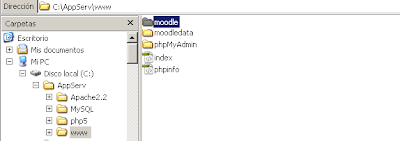 Clic para agrandar imagen
Clic para agrandar imagen
Dentro de esa misma carpeta (Moodle), se encuentra un archivo que se llama config-dist.php, donde contiene la configuración de nuestro Moodle con la Base de datos.
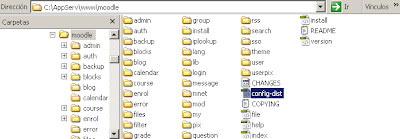 Clic para agrandar imagen
Clic para agrandar imagen
Abrimos el archivo anteriormente mencionado y ubicamos las siguientes líneas de códigos:
$CFG->dbhost = 'localhost';
$CFG->dbname = 'db_name';
$CFG->dbuser = 'db_username';
$CFG->dbpass = 'db_password';
Los parámetros significan:
$CFG->dbhost = Donde está la base de datos (En nuestro caso localhost porque estara localmente).
$CFG->dbname = Nombre de la base de datos.
$CFG->dbuser = Usuario que accede a la base de datos.
$CFG->dbpass = Contraseña para acceder a la base de datos.
Vamos a configurar de la siguiente manera:
$CFG->dbhost = 'localhost';
$CFG->dbname = 'moodle';
$CFG->dbuser = 'root';
$CFG->dbpass = 'root';
NOTA: El usuario y la contraseña es la misma que pusiste en el AppServ.
Ya que configuramos nuestro archivo config-dist.php, lo guardamos. Luego nos dirigiremos abrir nuestro navegador (no importa cual uses) y escribimos en la barra de dirección http://localhost/ y al entrar damos clic en phpMyAdmin Database Manager donde nos pedirá el usuario y la contraseña lo cual es la misma que pusiste en el archivo de configuración.
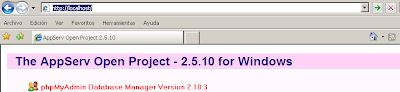 Clic para agrandar imagen
Clic para agrandar imagenAl accesar, nos mostrara una caja de texto donde pondremos el nombre de nuestra base de datos, hay que recordar que en este caso colocamos el nombre de Moodle y damos clic Crear.
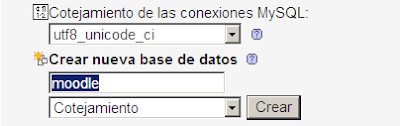 Clic para agrandar imagen
Clic para agrandar imagen
Ahora nos dirigiremos a
http://localhost/moodle/ donde empezaremos nuestra instalación de Moodle. Seleccionamos el Idioma Español - Internacional, abajo nos especifica que requisitos necesita Moodle pero instalando AppServ todos estos requisitos se cumplen y al último damos clic Siguiente.
 Clic para agrandar imagen
Clic para agrandar imagen
Nos mostrara la configuración que debe tener que debe tener nuestro servidor(AppServ) para que funcione perfectamente sin algún error. Si te salió algún error deja tu comentario.
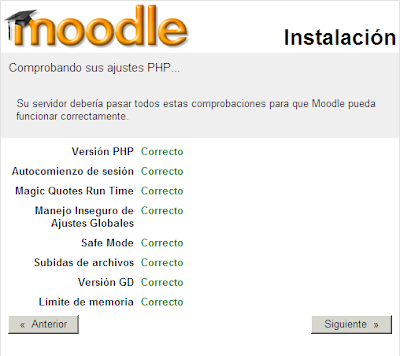 Clic para agrandar imagen
Clic para agrandar imagen
Ya que se cumplan los requisitos de Moodle, nos mostrara la dirección web que tome como raíz y directorio para Moodle, mi recomendación seria que lo dejaran por defecto todo para que no tengan algún problema, por otra parte la ultima sección nos dice directorio de datos para Moodle, quiere decir si subimos algunas imágenes, archivos de descarga o algo que especifico, lo subas en esa carpeta y puedan descargarnos los usuarios.
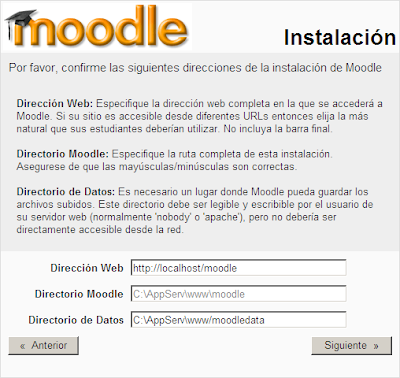
Clic para agrandar imagen
La configuración de este bloque es la misma del archivo de config-dist.php, presionamos Siguiente.
Clic para agrandar imagen
En esta sección es muy importante, nos indica que si queremos activar php_extension: openssl y php_extension: xmlrpc, estas 2 funciones se utilizan para cuando tenemos nuestro Moodle funcionando en red, en este caso lo dejaremos por defecto porque solo instalaremos para una computadora. Si te interesa saber algo más sobre compartir en red, puedes entrar para mas información a
http://moodle.org/.
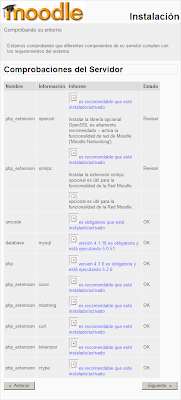 Clic para agrandar imagen
Clic para agrandar imagenAquí puedes omitir o instalar el paquete de idioma, quiere decir si cuando termines de instalar tu Moodle en tu computadora, Moodle se instale con el idioma español. Si omites esta opción al inicial Moodle estará en ingles, en mi caso lo instalare.
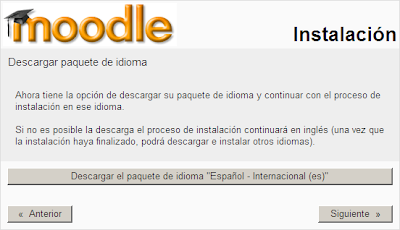 Clic para agrandar imagen
Clic para agrandar imagen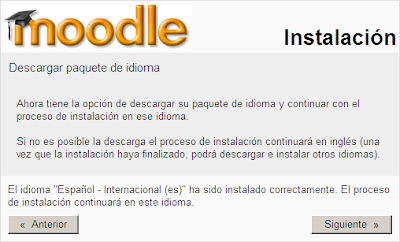 Clic para agrandar imagen
Clic para agrandar imagen
Ya que instalemos nuestro paquete de idioma para Moodle, estaremos realizando satisfactoriamente nuestro archivo de configuración, donde toda la información que se capturo se guardo perfectamente.
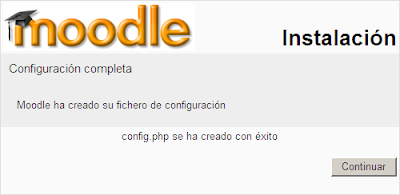 Clic para agrandar imagen
Clic para agrandar imagen
Cuando creamos nuestro archivo config.php, nos mostrara la licencia de uso de Moodle, lo cual nos menciona que es totalmente gratuito y puedes modificar Moodle a tus necesidades.
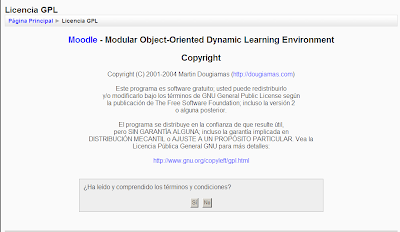 Clic para agrandar imagen
Clic para agrandar imagen
Operación no atendida, quiere decir que nos mostrara la creación de la base de datos, así que activamos la casilla dando clic.
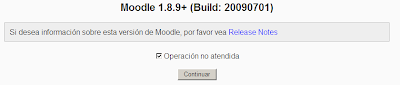 Clic para agrandar imagen
Clic para agrandar imagen
Ajustaremos el perfil del administrador general, ya que este tendrá acceso a todos los módulos de Moodle, hay que tener en cuenta alguna contraseña que recordemos ya que la usaras para entrar como administrador.
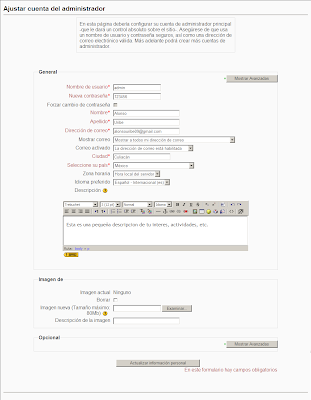 Clic para agrandar imagen
Clic para agrandar imagenEn esta pantalla, especificaremos el titulo de nuestra página principal y una pequeña descripción, dejamos lo demás por defecto y presionamos guardar cambios, como se muestra en la imagen.
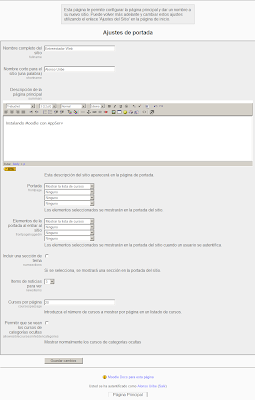 Clic para agrandar imagen
Clic para agrandar imagen
Al realizar todos los pasos correctamente sin ningun problema, al finalizar estaremos disfrutando de Moodle satisfactoriamente. Como lo muestra la imagen.
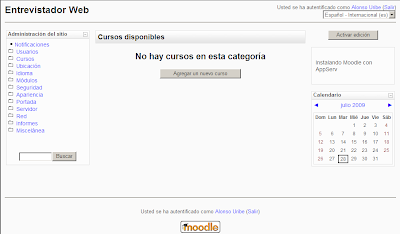 Clic para agrandar imagen
Clic para agrandar imagen